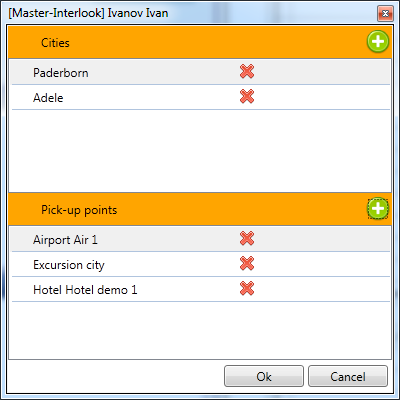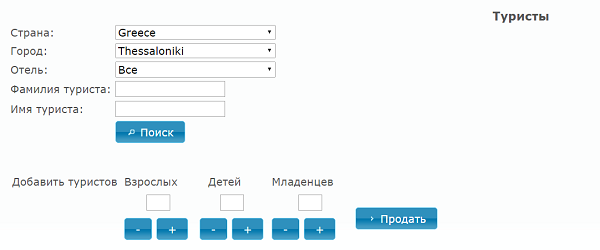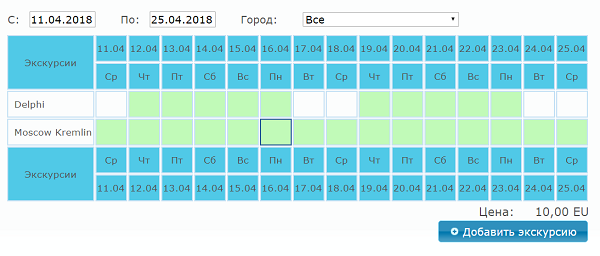Master-Interlook:Interlook-Web. Модуль Front-офис гида: Продажа Экскурсий (Front-office for guides: Excursions sale) — различия между версиями
| [досмотренная версия] | [досмотренная версия] |
Utebaliev (обсуждение | вклад) (→Экскурсии (Excursions)) |
Popova (обсуждение | вклад) |
||
| Строка 20: | Строка 20: | ||
==Введение== | ==Введение== | ||
| − | [[Файл: | + | [[Файл: AP_61_модуль_гид_.png|Модуль Гид]]<BR> |
<BR> | <BR> | ||
| Строка 36: | Строка 36: | ||
==Туристы (Tourists)== | ==Туристы (Tourists)== | ||
| − | [[Файл: | + | [[Файл: AP_62_турист_.png|Модуль Гид]]<BR> |
<BR> | <BR> | ||
| Строка 64: | Строка 64: | ||
В верху страницы расположен первый блок, с помощью которого пользователь может добавить туристов и экскурсионный отель. | В верху страницы расположен первый блок, с помощью которого пользователь может добавить туристов и экскурсионный отель. | ||
| − | [[Файл: | + | [[Файл: AP_63_добавление_туристов_в_отель_.png|Добавление туристов в отель]]<BR> |
<BR> | <BR> | ||
Далее расположен блок с расписанием и фильтрами для отбора экскурсий по диапазону дат и городу. Экскурсию можно выбрать только тогда, когда добавлен турист с заполненными полями '''Фамилия''', '''Имя''' и '''Дата рождения'''. | Далее расположен блок с расписанием и фильтрами для отбора экскурсий по диапазону дат и городу. Экскурсию можно выбрать только тогда, когда добавлен турист с заполненными полями '''Фамилия''', '''Имя''' и '''Дата рождения'''. | ||
| − | [[Файл: | + | [[Файл: AP_64_выбор_экскурсий_.png|Выбор экскурсии]]<BR> |
<BR> | <BR> | ||
После того как пользователь выбрал экскурсию, он переходит к следующему блоку и нажимает кнопку '''Добавить экскурсию''' ('''Add excursion'''). <br> | После того как пользователь выбрал экскурсию, он переходит к следующему блоку и нажимает кнопку '''Добавить экскурсию''' ('''Add excursion'''). <br> | ||
Далее, необходимо указать трансферную точку (место сбора) экскурсии. <br> | Далее, необходимо указать трансферную точку (место сбора) экскурсии. <br> | ||
| − | [[Файл: | + | [[Файл:AP_65_добавить_экскурсию_.png|Добавить экскурсию]] <br> <br> |
В поле '''Оплатил (Paid)''' автоматически проставляется соответствующая сумма (если выбрано несколько экскурсий, то в поле '''Оплатил''' будет внесена общая стоимость всех добавленных экскурсий). Ниже расположена кнопка '''Забронировать'''.<BR> | В поле '''Оплатил (Paid)''' автоматически проставляется соответствующая сумма (если выбрано несколько экскурсий, то в поле '''Оплатил''' будет внесена общая стоимость всех добавленных экскурсий). Ниже расположена кнопка '''Забронировать'''.<BR> | ||
| − | [[Файл: | + | [[Файл: AP_66_бронирование_экскурсии_.png|Бронирование экскурсии]]<BR> |
<BR> | <BR> | ||
| Строка 87: | Строка 87: | ||
На эту страницу пользователь может попасть напрямую с главной страницы модуля '''Гид''', перейдя по ссылке '''Путевки'''. | На эту страницу пользователь может попасть напрямую с главной страницы модуля '''Гид''', перейдя по ссылке '''Путевки'''. | ||
| − | [[Файл: | + | [[Файл:AP_67_экран путевки .png|Экран Путевки]] |
<BR> | <BR> | ||
Текущая версия на 16:33, 11 апреля 2018
Версия статьи от 11-04-2018. Для перехода на версию статьи, соответствующую используемой Вами версии программы, нажмите ссылку в таблице
|
Более ранние версии: |
Содержание
Требования
Данный модуль поставляется отдельно.
Для работы с модулем необходимы следующие условия:
- Наличие соответствующей лицензии, прописанной в файле license.lic из корневой папки Interlook-Web;
- Наличие у партнера представителя Person с настроенным подключением Person Connection;
- Принадлежность представителя к Employee duty = Guide. Данный признак можно добавить в экране просмотра информации о представителе партнера в карточке партнера (Partners → Partner details → Persons → Person view);
- Наличие у роли хотя бы одного из прав Show guide reservations и Show guide tourists.
Введение
Модуль Гид (Guide) позволяет оформлять и бронировать экскурсии как на туриста, проживающего в одном из отелей, так и на туристов, не проживающих в данный момент в каком-либо отеле. У пользователя есть возможность при необходимости добавлять экскурсионные отели, к которым будут привязаны туристы для бронирования экскурсий. Для этого в ПК «Мастер-Interlook» был добавлен новый тип партнера - Excursion hotel, который присваивается добавленным гидом в ПК «Мастер-Interlook Web» отелям при сохранении их в базе данных. Отели данного типа также отображаются в фильтре по отелям. Гид может выдавать туристам билеты с номерами, закрепленными за конкретными экскурсиями (подробнее о выдаче билетов в разделе Путевки).
Главная страница модуля Гид содержит два раздела: Туристы (Tourists) и Путевки (Reservations).
Географические данные
У пользователя есть возможность связать гида с определенными географическими объектами - страной и городом. Все фильтры модуля "Гид" учитывают данную географическую привязку и отображают соответствующую информацию, актуальную для данного гида и диапазона дат.
Для привязки гида к определенным географическим данным необходимо в экране Person view нужного гида нажать кнопку Points и в появившемся окне добавить необходимые города и точки сбора.
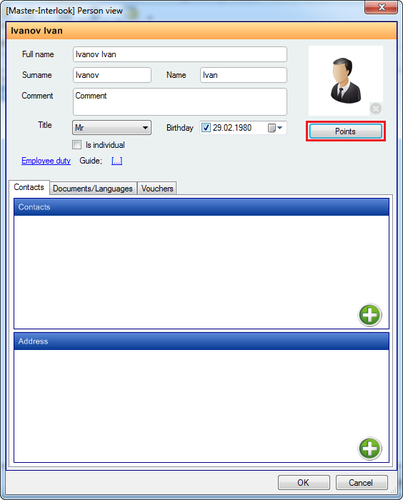
Туристы (Tourists)
Данный экран содержит фильтры для поиска туристов по следующим параметрам:
- Страна (Country);
- Город (City);
- Отель (Hotel);
- Фамилия туриста (Tourist's surname);
- Имя туриста (Tourist's first name).
и кнопку Поиск (Search).
После выбора необходимых параметров и нажатия на кнопку Поиск будут выведены все туристы, проживающие в данный момент и у которых путевка стоит в статусе Confirmed в выбранном отеле и удовлетворяющие остальным параметрам.
Также экран содержит блок для добавления в заявку нужного количества туристов, который содержит следующие поля:
Добавить туристов -
- Взрослых (Adult);
- Детей (Child);
- Младенцев (Infant);
и кнопку Продать (Sale), с помощью которой пользователь переходит на экран Экскурсии (Excursions).
Экскурсии (Excursions)
Экран Экскурсии содержит три основных блока:
- Добавление туристов и экскурсионных отелей;
- Расписание экскурсий, представленное в виде таблицы;
- Добавление экскурсии для последующего оформления.
В верху страницы расположен первый блок, с помощью которого пользователь может добавить туристов и экскурсионный отель.
Далее расположен блок с расписанием и фильтрами для отбора экскурсий по диапазону дат и городу. Экскурсию можно выбрать только тогда, когда добавлен турист с заполненными полями Фамилия, Имя и Дата рождения.
После того как пользователь выбрал экскурсию, он переходит к следующему блоку и нажимает кнопку Добавить экскурсию (Add excursion).
Далее, необходимо указать трансферную точку (место сбора) экскурсии.
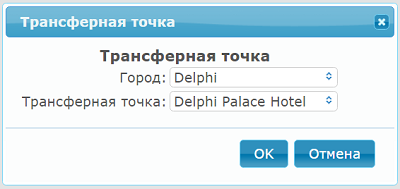
В поле Оплатил (Paid) автоматически проставляется соответствующая сумма (если выбрано несколько экскурсий, то в поле Оплатил будет внесена общая стоимость всех добавленных экскурсий). Ниже расположена кнопка Забронировать.
Масштаб элементов сайта на экранах Туристы и Экскурсии изменен для корректного отображения на планшетных компьютерах.
После нажатия кнопки Забронировать пользователь переходит на страницу Путевки (Reservations).
Путевки (Reservations)
На эту страницу пользователь может попасть напрямую с главной страницы модуля Гид, перейдя по ссылке Путевки.
Страница содержит список забронированных путевок с отображением добавленных в них экскурсий и фильтр для поиска этих путевок. Таблица содержит следующие колонки:
- Номер билета (Ticket number);
- Экскурсия (Excursion);
- Дата (Date);
- Статус (Status);
- Главный турист (Main tourist);
- Номер путевки (Reservation number);
- Номер комнаты (Room number);
- Pax (количество туристов по путевке);
- Цена (Price);
- Комиссия (Commission);
- Валюта (Currency);
- Оплачено (Payed);
- Платеж (Payment);
- Отель (Hotel) - экскурсионный отель по путевке;
- Заметка (Note).
В поле Total commission выводится сумма комиссий за проданные экскурсии.
О комиссия гида см. Commission groups.
Также пользователь может оплатить экскурсию или распечатать присвоенный билет кнопками Оплатить (Pay) и Печать (Print) соответственно, а также аннулировать экскурсию кнопкой Аннуляция (Cancelation) (будет аннулирована только одна услуга). После того как услуга была аннулирована, перед названием экскурсии появляется надпись Penalty. При печати билета необходимо выбрать серию и номер бланка (если тип бланка ваучера заведен как не автонумеруемый). Каждый пользователь ПК «Мастер-Interlook Web» видит только те бланки, которые привязаны к нему в ПК «Мастер-Interlook».
После бронирования путевки при возвращении на экран просмотра путевок происходит автоматическая фильтрация по номеру заказа - отображается последняя забронированная путевка.
Кнопка Новое бронирование позволяет перейти на экран продажи экскурсий.
Настройка
Для того, чтобы пользователь мог присвоить определенной экскурсии номер билета для туриста, нужно в ПК «Мастер-Interlook» в экране Vouchers выбрать параметры бланков для выбранного гида. Тип бланков может быть с автонумерацией или без нее (ручной ввод).
В ПК «Мастер-Interlook Web» в настройке приложений необходимо выбрать нужный тип бланков ваучеров для гида - см. Настройки.
Примечание: если тип бланков антонумеруемый - автоматоматически создается ваучер с номером, связанным с услугой.